Microsoft Office Word
Microsoft Office Word е усъвършенстван текстов редактор, чиято функционалност включва инструмент за преброяване на броя символи в текста. Поради това собствениците на тази програма няма да трябва да търсят друг софтуер, за да се справят със задачата: достатъчно е просто да отворят необходимия документ в този софтуер и да извършат изчислението. Отварянето на завършен документ или създаването на празен копиран текст за поставяне е задължителна операция, тъй като без директно показване на текста броят на символите просто няма да се появи.
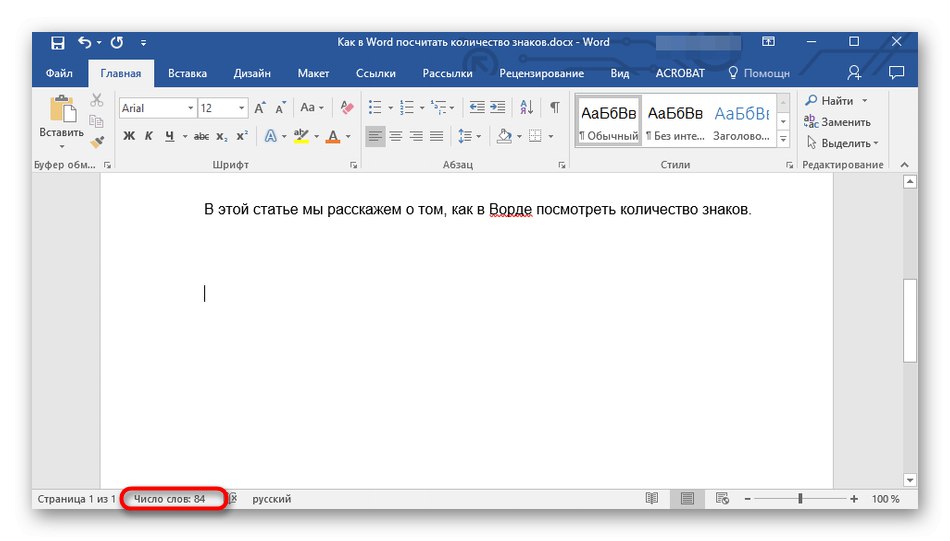
Що се отнася до директната процедура за преброяване и преглед на информация, това може да се направи по различни начини. Например можете да показвате символи за целия документ или само за избраната област, със или без интервали. Броят на думите или знаците може да се покаже и в края на документа, така че в бъдеще няма нужда да преглеждате тази информация отново. Ако все още не сте изтеглили Word, но смятате, че тази опция е подходяща за изпълнението на тази и други цели, отидете на следната връзка и изтеглете софтуера на вашия компютър.
Освен това отбелязваме, че на нашия сайт вече има статия, посветена на анализа на всички методи за преброяване на броя знаци в текст чрез Microsoft Office Word. Кликнете върху следващото заглавие, за да отидете до този материал и да се запознаете със съдържанието му.
Повече информация: Преброяваме броя на знаците в документ на Microsoft Word
CALC текст
Името на следващата програма от местен разработчик-ентусиаст вече говори само за себе си. За да направите това, текстът трябва да бъде копиран предварително и след това поставен в съответния прозорец на CALC Text. Резултатът ще се покаже веднага след щракване върху бутона "Изчисли", и тази операция няма да отнеме повече от няколко секунди.
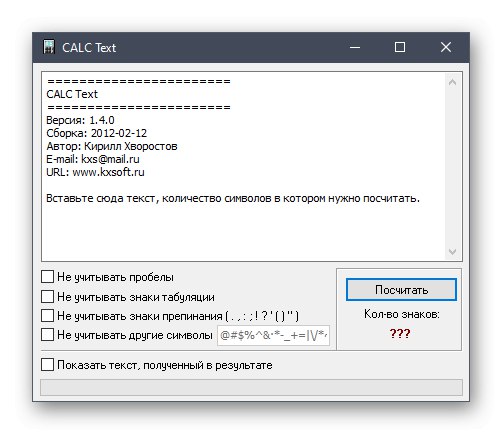
Освен това потребителят може да коригира параметрите преди броене: например дали да вземе предвид интервали, раздели, пунктуация или специални знаци. За да направите това, просто трябва да поставите отметка пред всеки желан елемент и след това да започнете изчислението в CALC Text. Въпреки че проектът е затворен, все още можете да изтеглите този софтуер от официалния уебсайт, като кликнете върху връзката по-долу. Той се разпространява в преносима версия, така че не е нужно да го инсталирате и дори можете просто да го поставите на USB флаш устройство, за да имате винаги под ръка инструмент за броене на символи.
Изтеглете CALC Text от официалния сайт
AnyCount
Разработчиците на програмата AnyCount предлагат на потребителите достъп до огромен брой функции, свързани с преброяване на различни стойности във файлове от определен тип. Този софтуер е съвместим с всички текстови формати и поддържа изображения и презентации. Можете да комбинирате няколко различни файла, като броите както отделните суми от броя на знаците, така и всички заедно. Като помощна опция се реализира създаването на диаграми, което ще ви позволи да получите обобщение с всички изчисления в по-визуална форма.
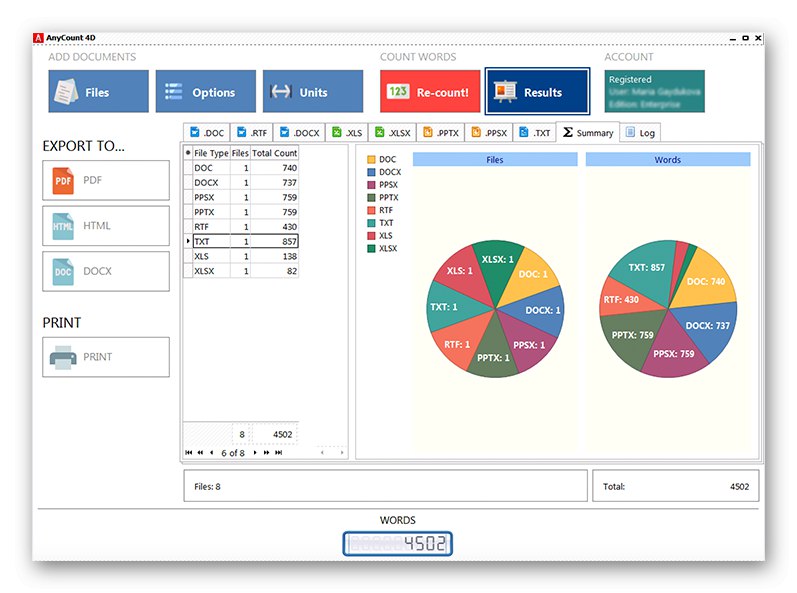
След като отворите няколко типа обекти едновременно, преминете през разделите, които се появяват в главния прозорец, за да получите подробна информация за всеки от тях, а също така определете общата стойност, като използвате брояча, показан по-долу. Понякога е необходимо таблицата с резултатите да се експортира като текстов файл или PDF документ, което също може да се направи с помощта на AnyCount, като кликнете само върху един бутон. За повече подробности относно други функции на този софтуер предлагаме да прочетете на уебсайта на разработчиците, като кликнете върху връзката по-долу.
Изтеглете AnyCount от официалния уебсайт
TexTally
TexTally е предназначен единствено за преброяване на броя знаци в текста, които трябва предварително да бъдат вмъкнати в самата програма. Това решение обаче има една интересна характеристика, която е, че копирайтърите могат незабавно да изчислят каква такса ще получат за определен брой знаци при предварително определена скорост.За да направите това, просто трябва да вмъкнете самия текст и да посочите колко струва един знак.
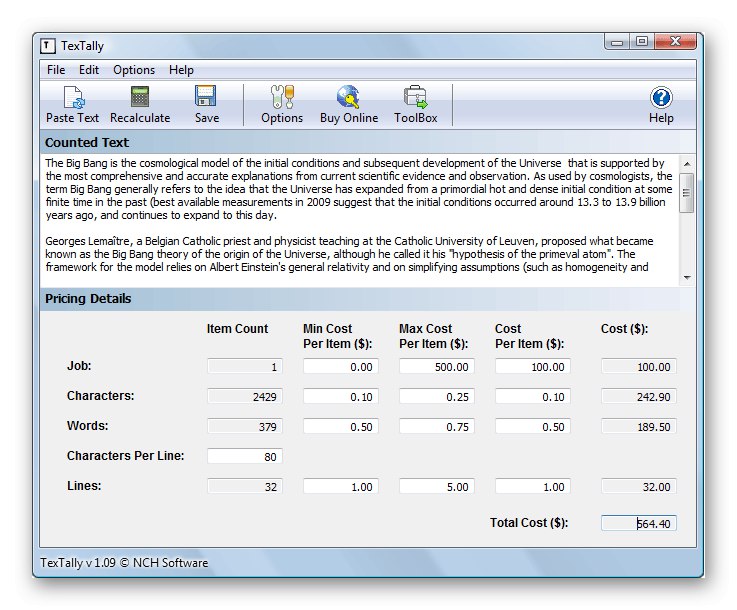
Когато работите с TexTally, обърнете внимание на горния панел, където са разположени допълнителни функции. С тяхна помощ можете да преизчислите знаците по всяко време, ако са направени някакви промени, както и да запишете резултата като файл. Сред списъка с конфигурируеми опции бих искал да спомена само стартирането на TexTally заедно с операционната система. Така че програмата винаги ще бъде в тавата и можете да се обърнете към нея по всяко време, без да е необходимо да стартирате.
Изтеглете TexTally от официалния уебсайт
FineCount
FineCount функционира съгласно алгоритъм, подобен на една от програмите, обсъдени по-горе, поддържайки всички известни текстови формати. В главния прозорец на това приложение трябва само да добавите всички файлове за преброяване и също така да посочите кой от тях трябва да преброите. След това погледнете отделна таблица, разделена на редове и колони, която съдържа цялото необходимо резюме на резултатите от преброяването.
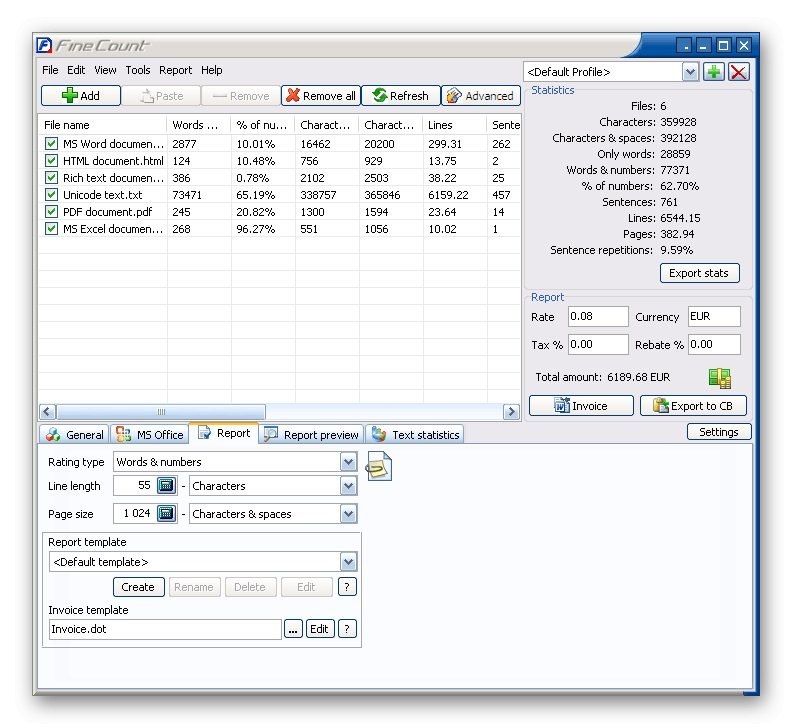
Използвайте настройките FineCount в разделите в долната част на главния прозорец, за да посочите кои символи да се вземат предвид при извършване на операция за конкретни типове елементи. Резултатите от изчисленията могат да бъдат запазени като файл, но неговият формат няма да отговаря на всички потребители.